
Telegram - один из самых удобных и популярных мессенджеров в СНГ. В некоторых странах он заблокирован, но наложенные ограничения можно обойти. Получить доступ из любой точки мира к этому мессенджеру вам поможет настройка прокси в Телеграм. Ниже мы предоставим пошаговую инструкцию, благодаря которой вы поймете, как настроить прокси в Телеграмм за несколько минут.
Эту возможность поддерживают все версии приложения кроме веб-версии. Если же вам необходима настройка прокси в Телеграм для пользования прямо в браузере, тогда нужно зайти в сетевые настройки и подключить ваш прокси. Как это делать подробно рассказано ниже. Там же вы найдете информацию и о том, как отключить прокси в Телеграмме.
Для анонимной работы в этом мессенджере используются SOCKS5 серверы.
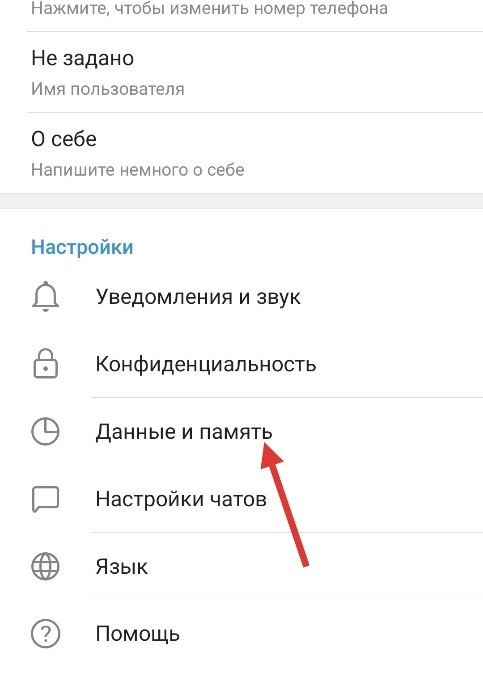
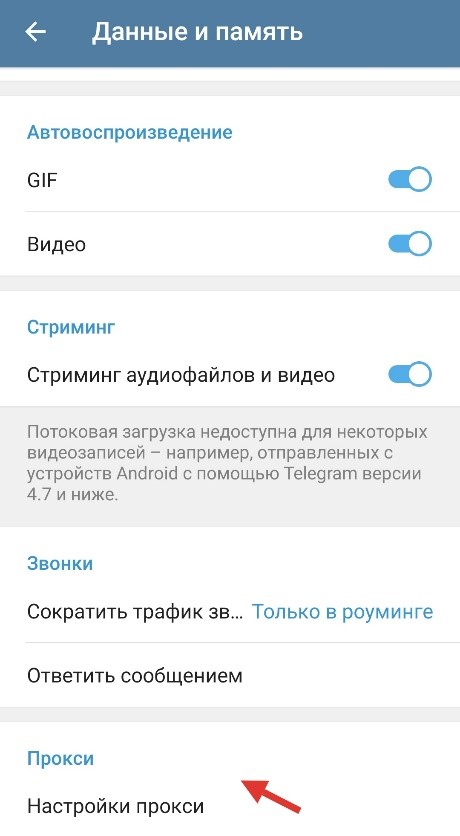
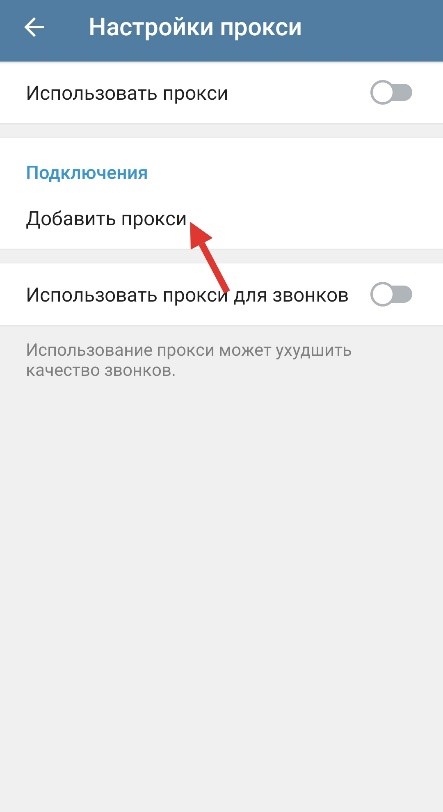
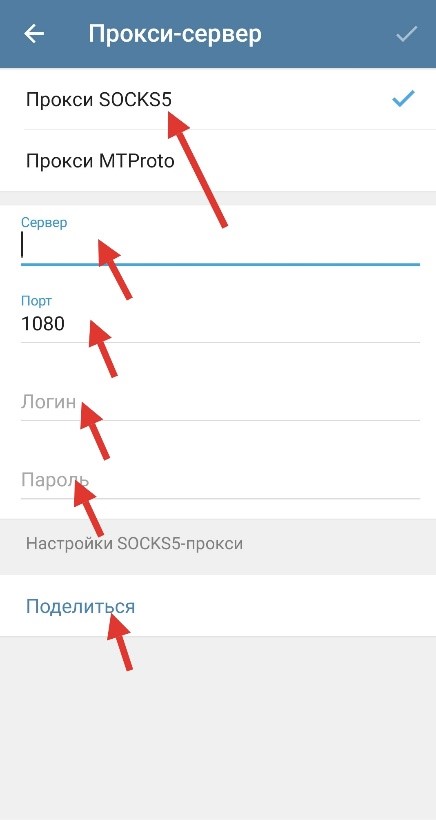
В большинстве случаев приложение для Android настраивает прокси автоматически. Узнайте более детально о подключении сервера-посредника для вашего смартфона, изучив инструкцию по настройке прокси на Android.
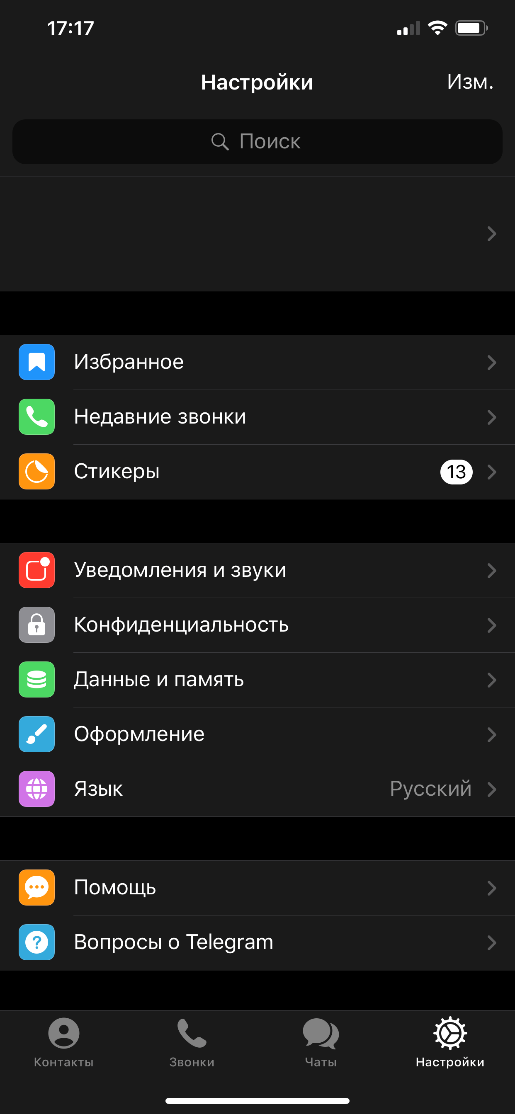
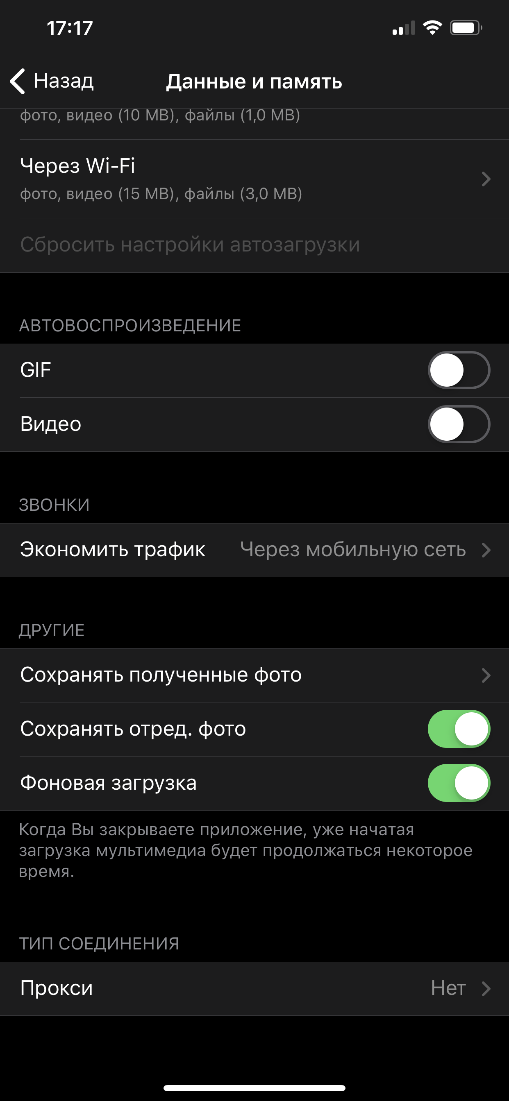
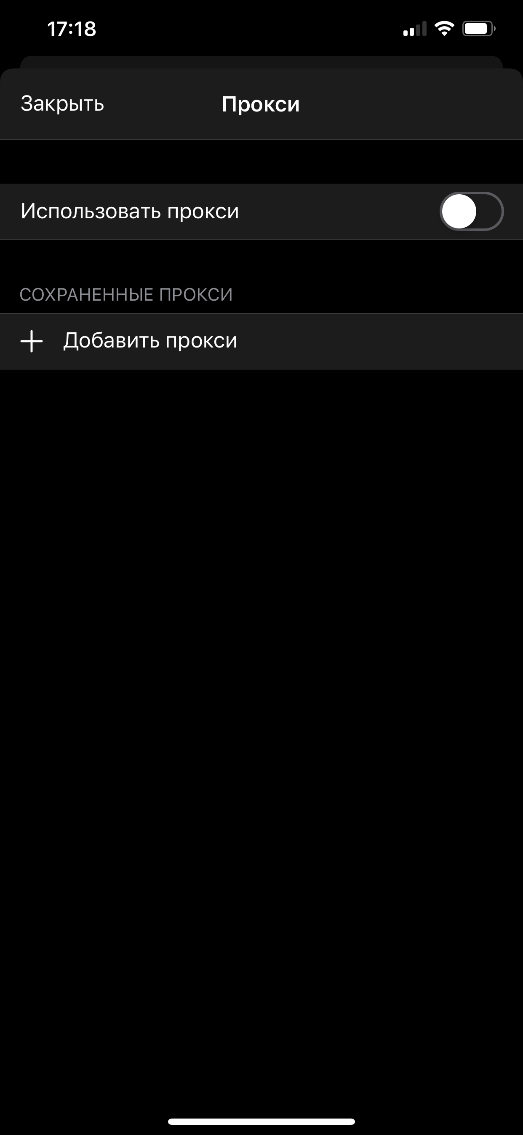
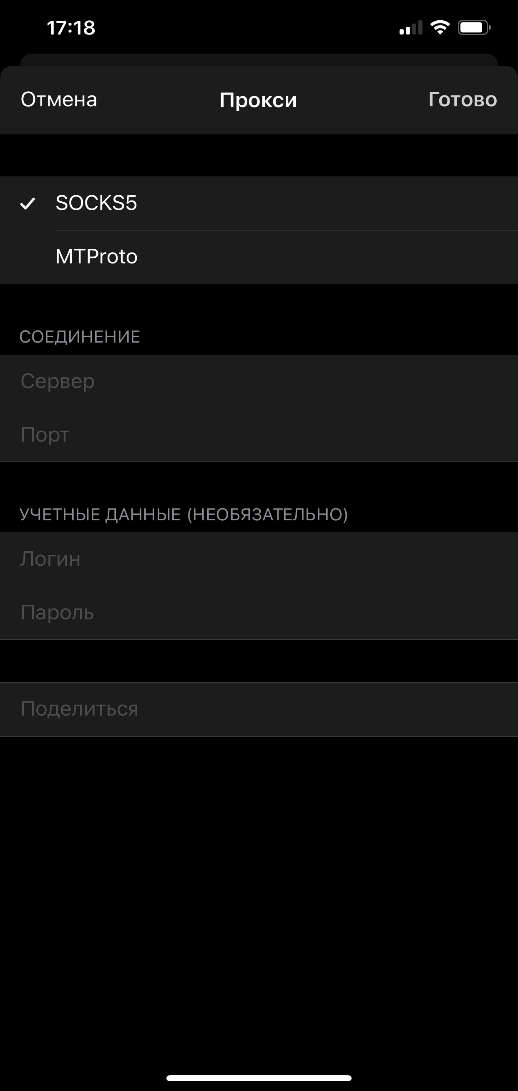
Вам нужно настроить прокси на iPhone не только для Telegram, но и для других приложений? Тогда следуйте инструкции по настройке прокси на iOS.
В настройках Телеграм выбираем пункт "Конфиденциальность". В графе "Тип соединения" напротив "Использовать прокси" должна стоять отметка "Отключено".
Далее нажимаем "Добавить прокси":
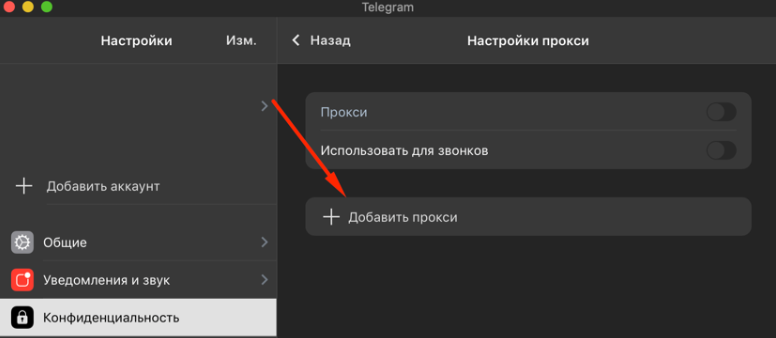
В разделе "Тип прокси" выбираем "SOCKS5":
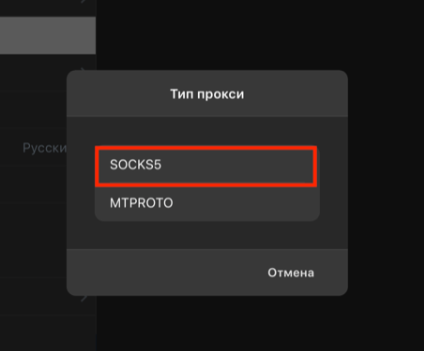
Затем пошагово в графе "Соединение" в поле "Сервер" вводим IP от прокси, в поле "Порт" - порт от прокси-сервера. В поле "Аутентификация" вносим логин от прокси и пароль от прокси-сервера:
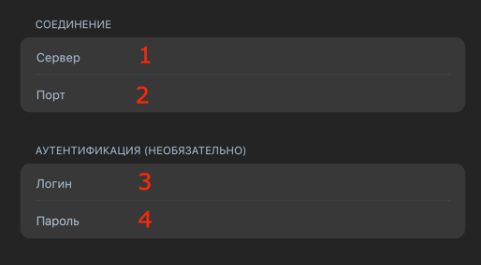
Нажимаем "Готово":
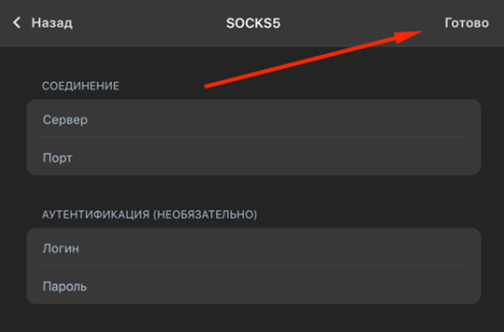
Если вы пользуетесь гаджетом от Apple, изучите еще инструкцию по настройке прокси в Safari и MacOS.
Заходим в открытые настройки Телеграм и выбираем пункт "Продвинутые настройки":
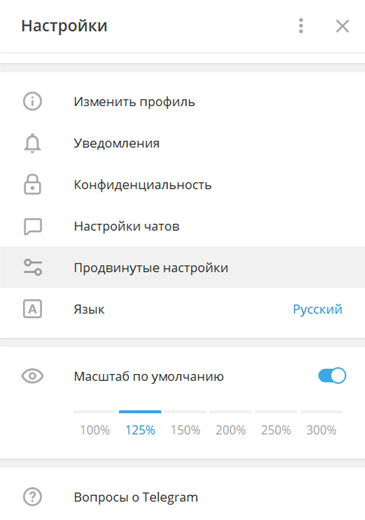
В открытом окне пункта "Продвинутые настройки" в разделе "Сеть и прокси" находим "Тип соединения: по умолчанию (TCP)":
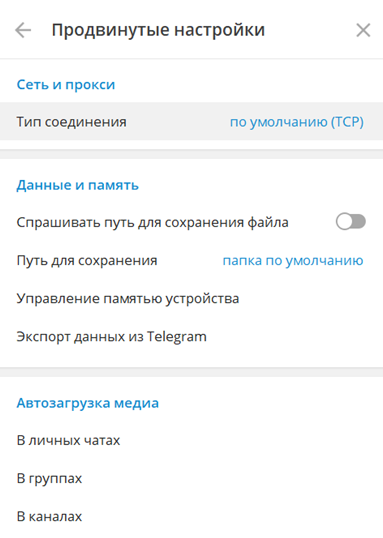
Выбираем пункт "SOCKS5". В графе "Адрес сокета" в поле "Хост" указываем IP от прокси, в поле "Порт" - порт от прокси-сервера. В графу "Учетные данные" вводим логин от прокси и пароль от прокси-сервера. Нажимаем "Сохранить":
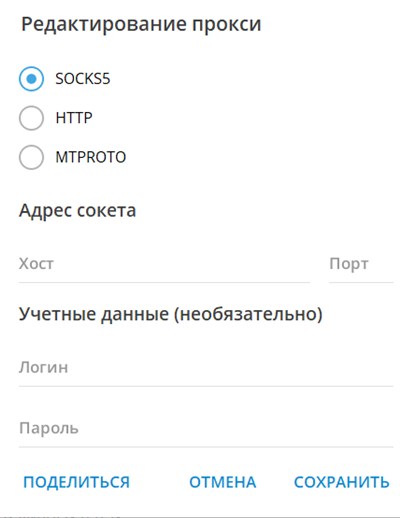
Телеграм для Windows также умеет настраивать прокси в автоматическом режиме.
Настройка прокси Телеграм не вызывает трудностей и является крайне необходимой для дальнейшей качественной работы в приложении.
Хотите настроить прокси для всех программ на вашем компьютере? Следуйте этой инструкции для настройки прокси на Windows 10.
Важным напоминанием для пользователей Telegram и Telegram X будет являться то, что совершенно не важно каким именно приложением вы пользуетесь. Их интерфейс в разделе прокси абсолютно идентичен, названия кнопок совершенно одинаковые. Поэтому вопрос "как подключить прокси в Телеграмм" будет одинаков от пользователей обоих приложений, также, как и ответ на него.
Отключение прокси в Telegram сегодня не является правильным решением, так как блокировки, которые регулярно "поражают" это приложение, могут быть опасными как для его работы в целом, так и для личных данных конкретного пользователя. Поэтому рекомендуется производить отключение только временно и в самых крайних случаях.
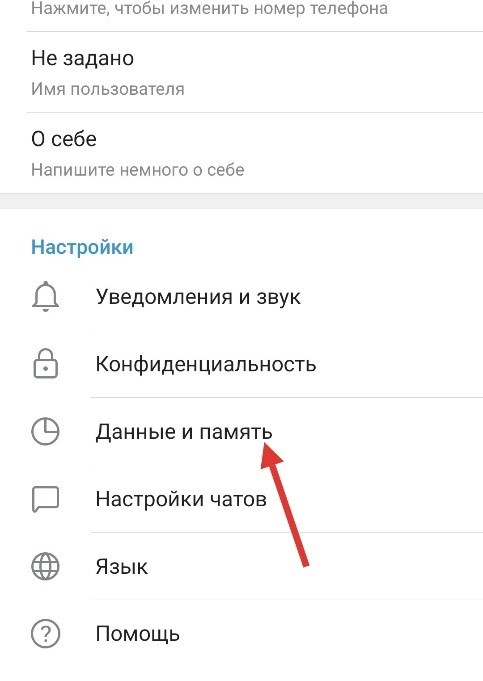
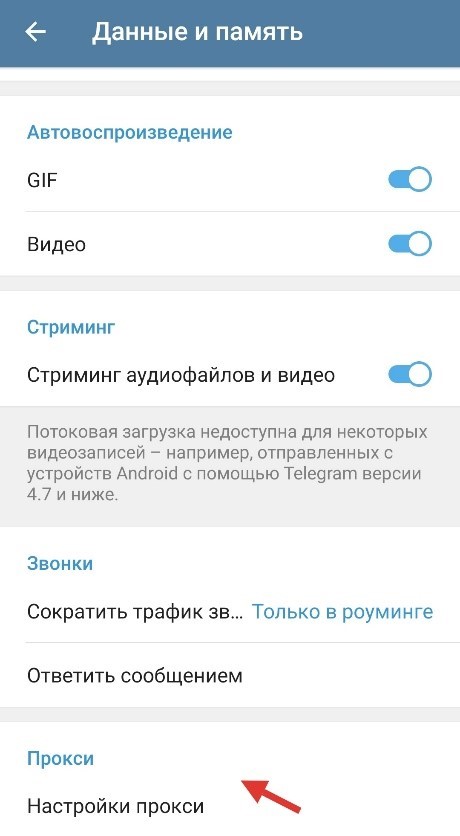
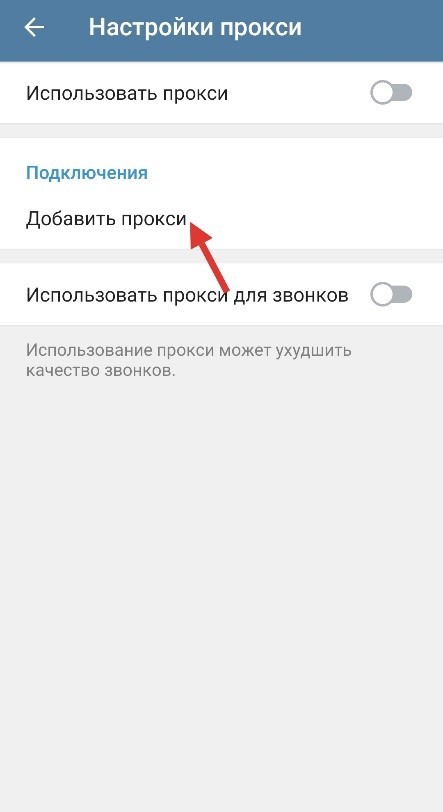
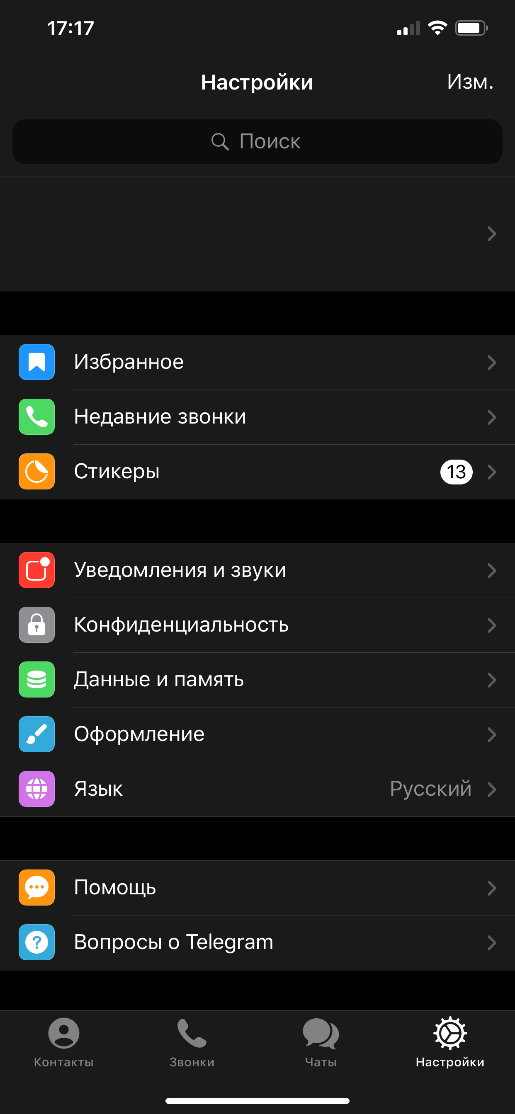
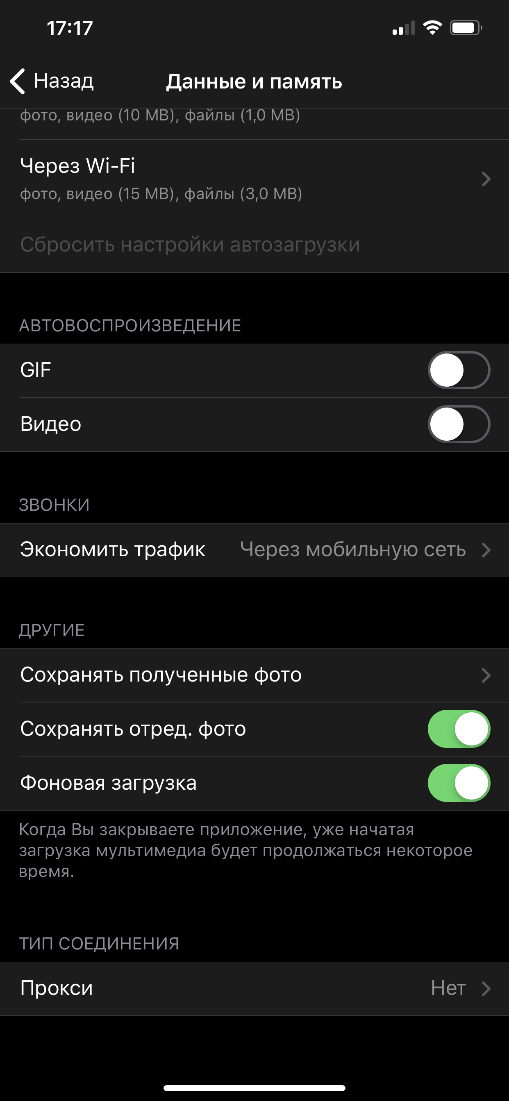
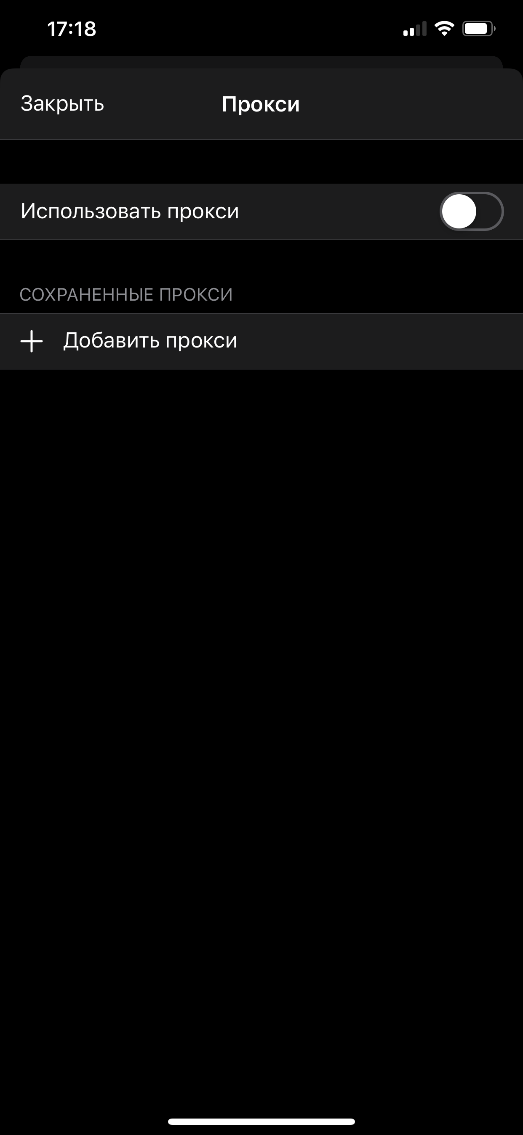
После отключения прокси и устранение проблем, вызвавших данное решение, стоит незамедлительно перейти к новой настройке. Это обеспечит безопасное и качественно пребывание в Телеграм.
Комментарии: 0